Σίγουρα όλοι γνωρίζουν ότι οι συσκευές της Apple έχουν τεράστια συμβατότητα μεταξύ τους. Ωστόσο, λίγοι είναι αυτοί που γνωρίζουν πως μπορούν να χρησιμοποιήσουν το Apple Watch τους για το ξεκλείδωμα του iPhone και του Mac τους. Η διαδικασία αυτή γίνεται μέσω της λειτουργίας Auto-unlock. Δες παρακάτω πως θα τη χρησιμοποιήσεις.
Διάβασε επίσης: Πώς να αλλάξεις το μέγεθος κειμένου στο Apple Watch σου
Ξεκλείδωμα iPhone & Mac από το Apple Watch: Τα πρώτα βήματα
Αν σε ενδιαφέρει το ξεκλείδωμα του iPhone και του Mac σου από το Apple Watch, πρώτα θα πρέπει να ενεργοποιήσεις το passcode στο έξυπνο ρολόι σου. Ακολούθησε λοιπόν τα παρακάτω βήματα:
1. Πάτα αρχικά το Home button στο Apple Watch σου για να πας στην αρχική οθόνη.
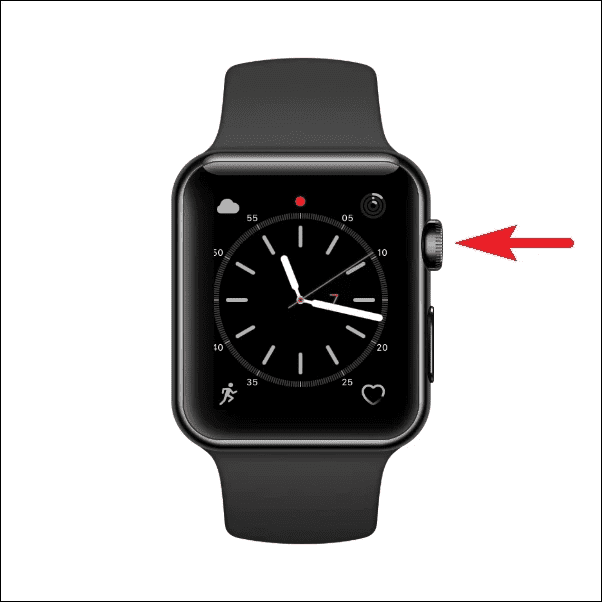
2. Εκεί, θα πρέπει να πατήσεις στο εικονίδιο των Settings.
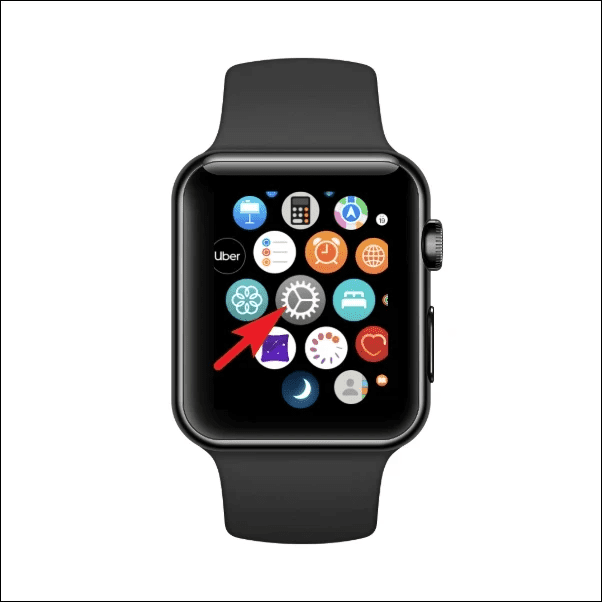
3. Στις επιλογές που σου εμφανίζει, κάνε scroll προς τα κάτω και πάτησε το Passcode.
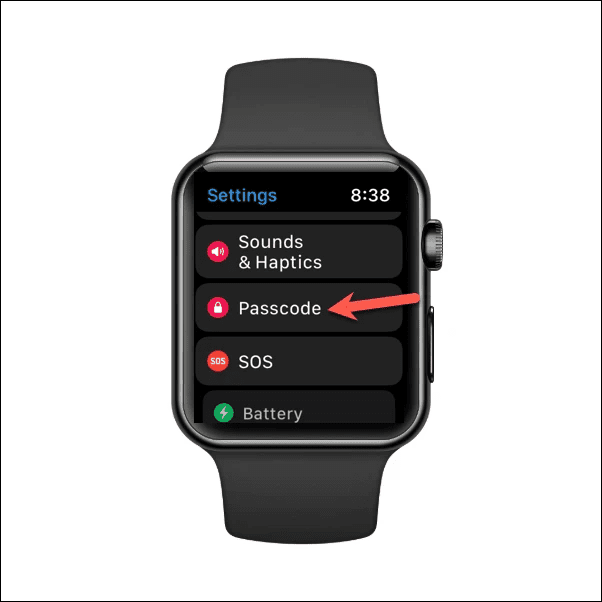
4. Τέλος, πάτα στην επιλογή Turn Passcode On και βάλε το passcode σου.
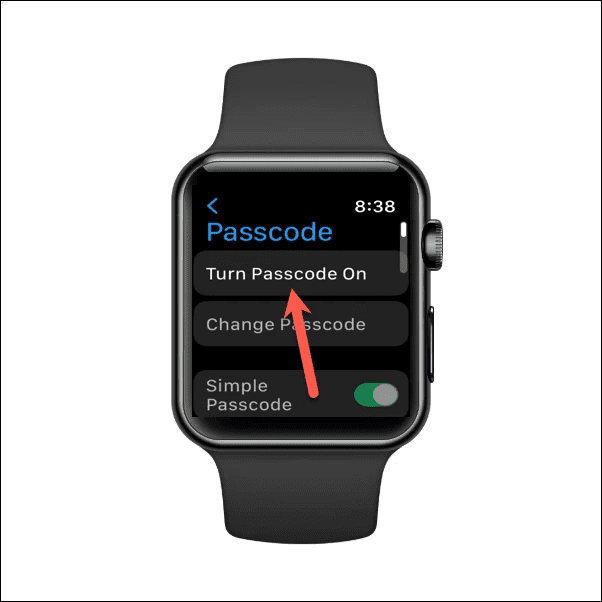
Πώς θα ενεργοποιήσεις το Auto-Unlock στο iPhone σου
Αφού λοιπόν έχεις ετοιμάσει το ρολόι σου, θα πρέπει να ενεργοποιήσεις το Auto-Unlock στο iPhone σου. Σημειωτέον πως για να ενεργοποιήσεις το Auto-Unlock και κατ’ επέκταση το ξεκλείδωμα του iPhone σου από το Apple Watch, θα πρέπει η συσκευή σου να υποστηρίζει Face ID, αλλά και iOS 14.5 ή νεότερη έκδοση. Ας δούμε λοιπόν πως θα το κάνεις:
1. Αρχικά, άνοιξε τα Settings στο iPhone σου και πάτησε την επιλογή Face ID & Passcode.
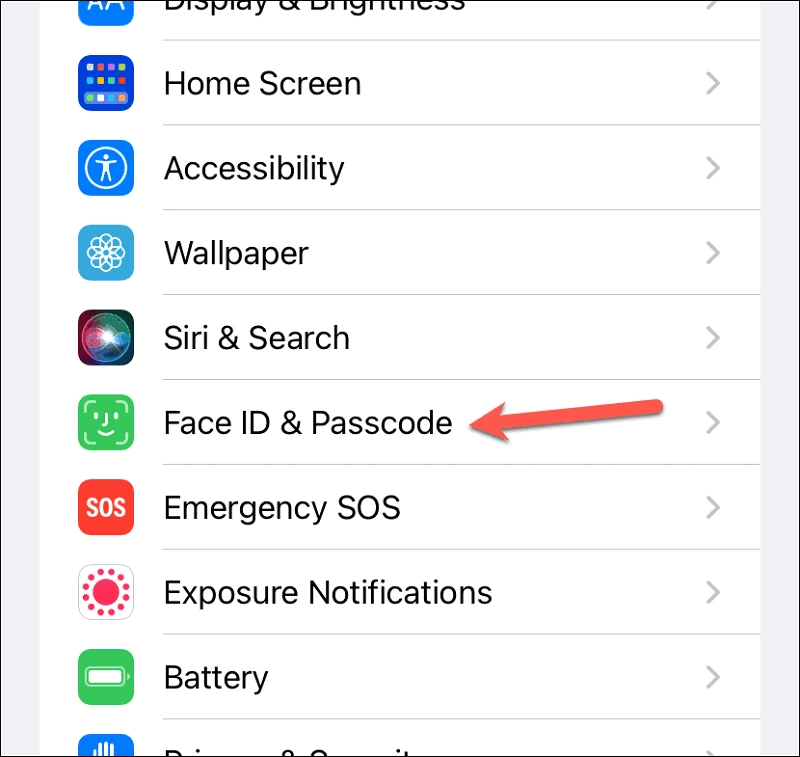
2. Μετά, θα πρέπει να βάλεις το passcode σου για να έχεις πρόσβαση στα Settings. Αφού το βάλεις, πήγαινε και ενεργοποίησε τον διακόπτη δίπλα από το όνομα του ρολογιού σου.
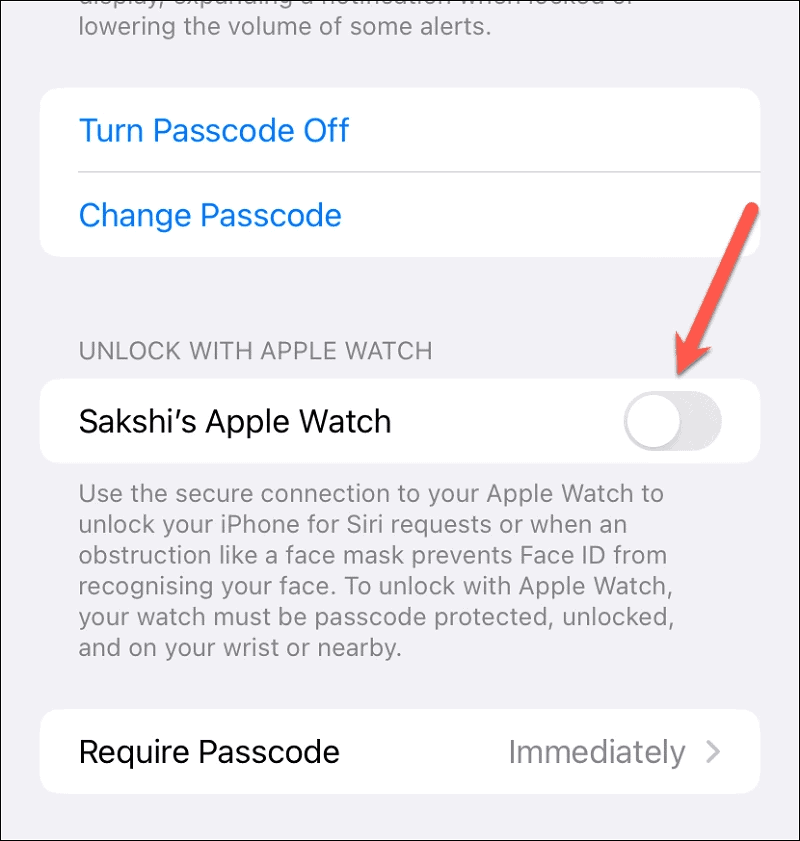
3. Θα σου βγάλει ένα παράθυρο επιβεβαίωσης. Πάτα το Turn On και είσαι έτοιμος!
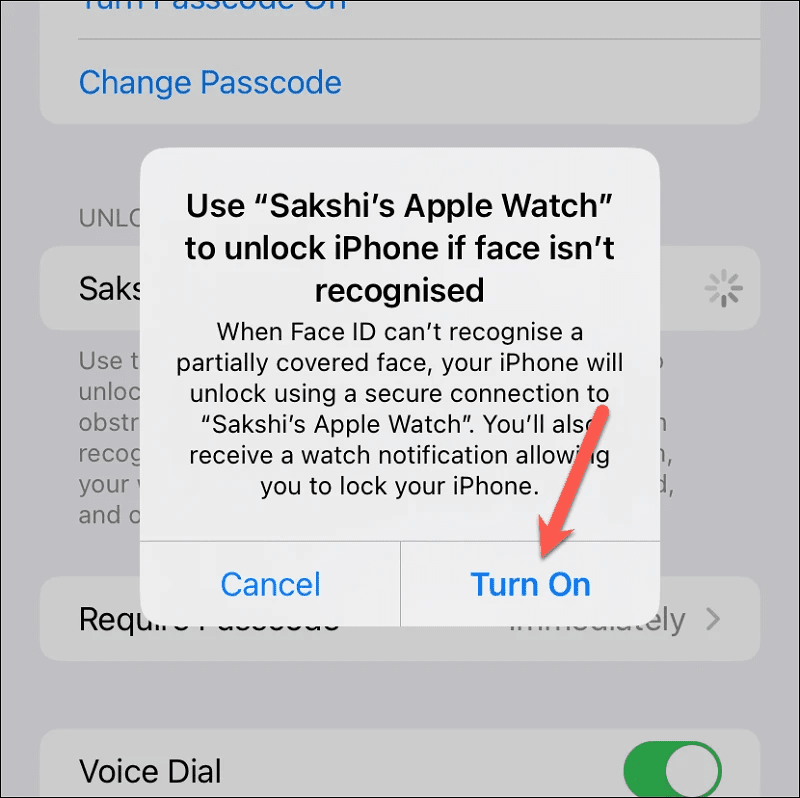
Πώς θα ενεργοποιήσεις το Auto-Unlock στο Mac σου
Πέρα από το ξεκλείδωμα του iPhone μέσω του Apple Watch σου, μπορείς, όπως είπαμε, να ξεκλειδώσεις και το Mac σου χρησιμοποιώντας το Auto-Unlock. Σημειωτέον πως το Mac σου πρέπει να υποστηρίζει macOS Catalina 10.15 ή νεότερη έκδοση. Ας δούμε όμως πως θα το κάνεις:
1. Αρχικά, το πρώτο που έχεις να κάνεις είναι να ανοίξεις το System Settings App στο Mac σου.
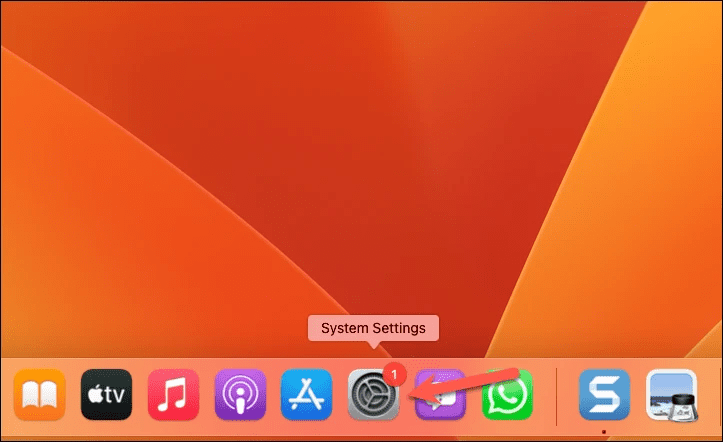
2. Έπειτα, από τις επιλογές στα αριστερά πήγαινε στο Login Password.
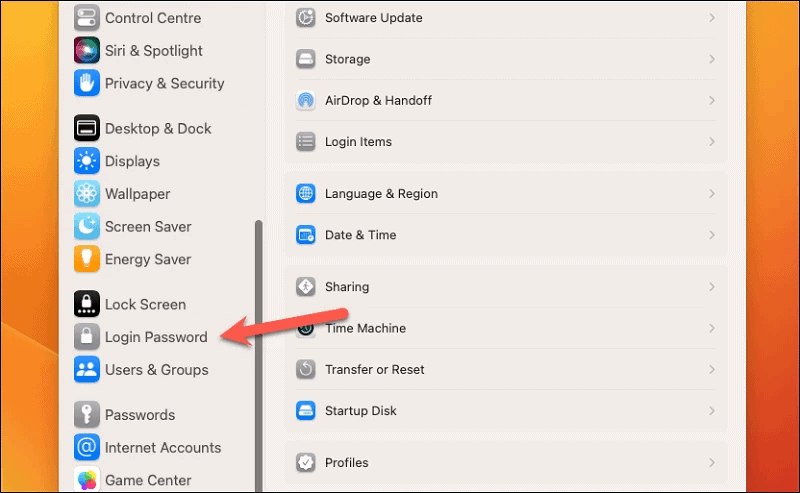
3. Μετά, στη δεξιά πλευρά του παραθύρου θα δεις το όνομα του ρολογιού σου. Πρέπει να ενεργοποιήσεις τον διακόπτη.
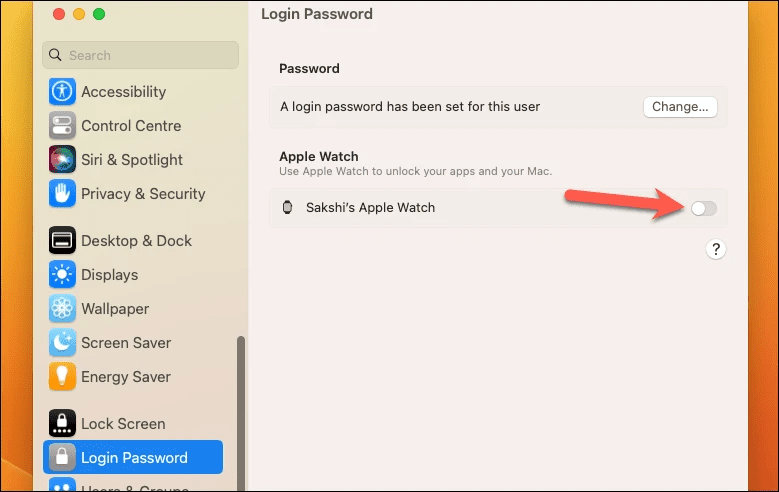
4, Τέλος, βάλε απλά το Passcode σου στο μικρό παράθυρο που ανοίγει και πάτα το Unlock.
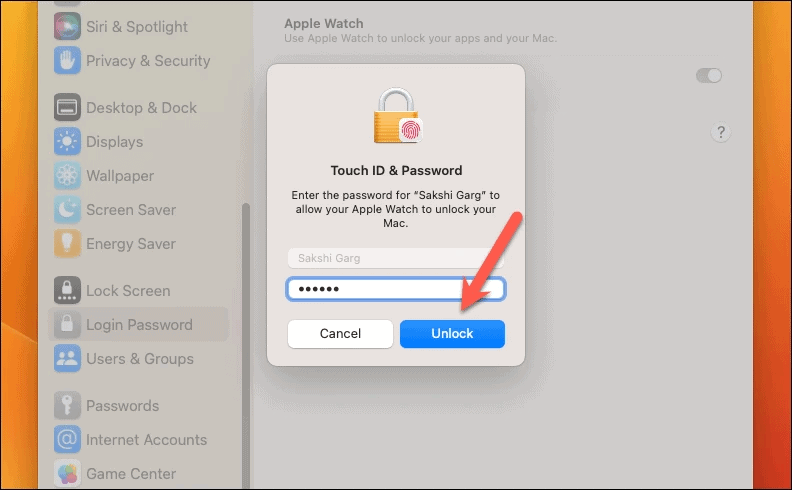
Διάβασε επίσης: How to: Εφαρμογή Fitness στο iPhone χωρίς Apple Watch







